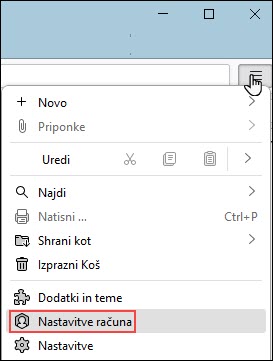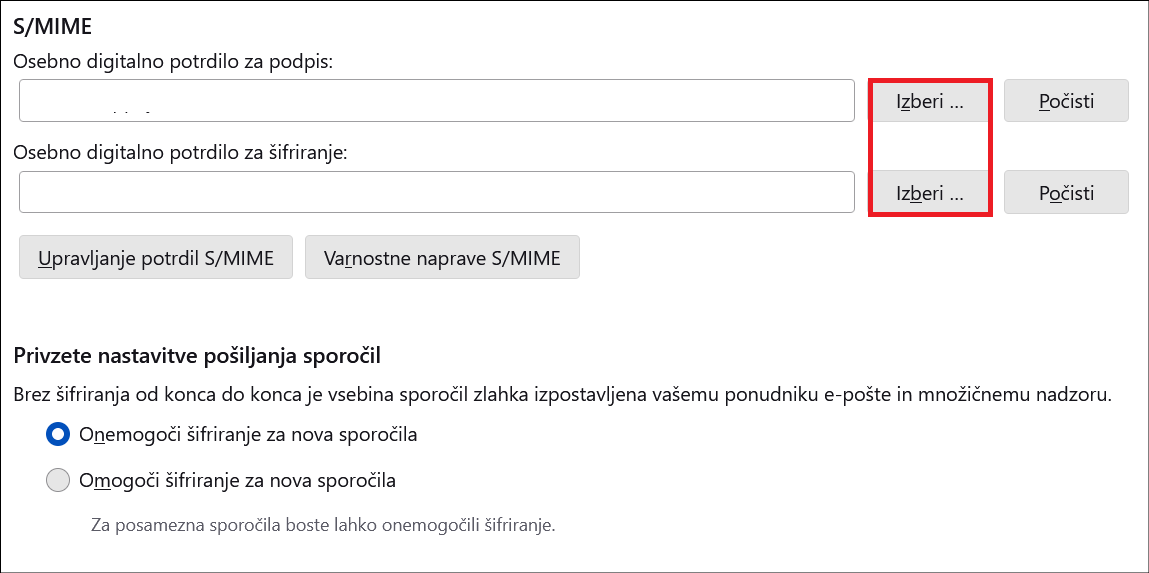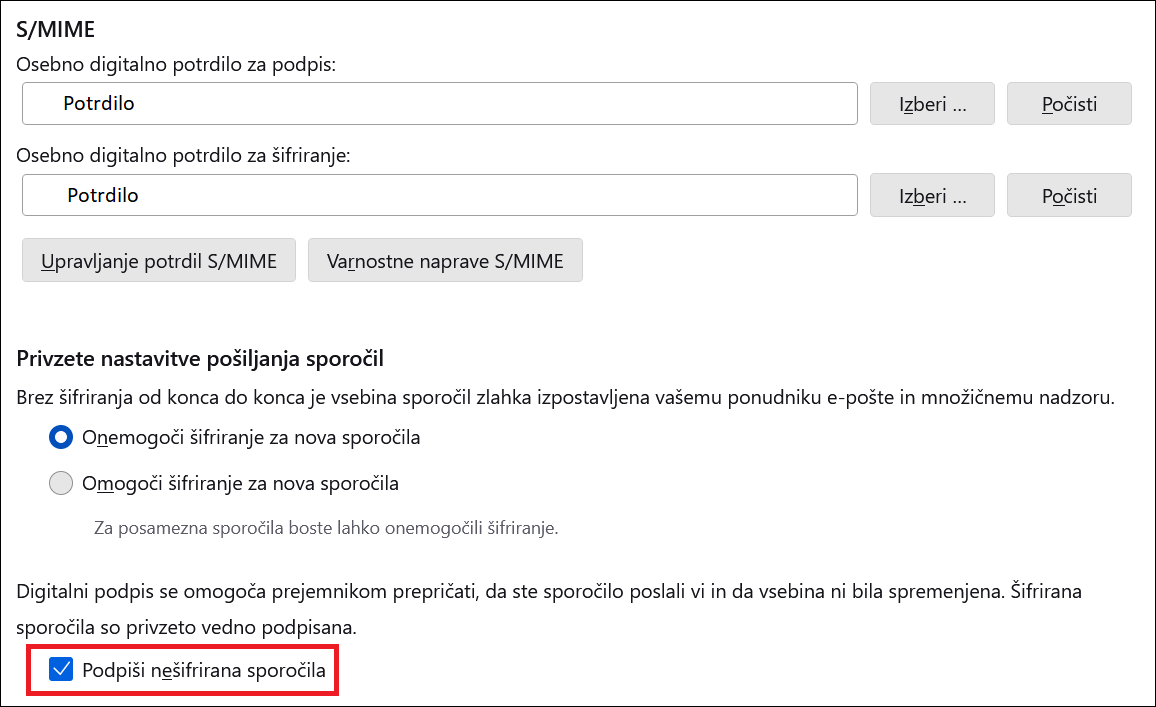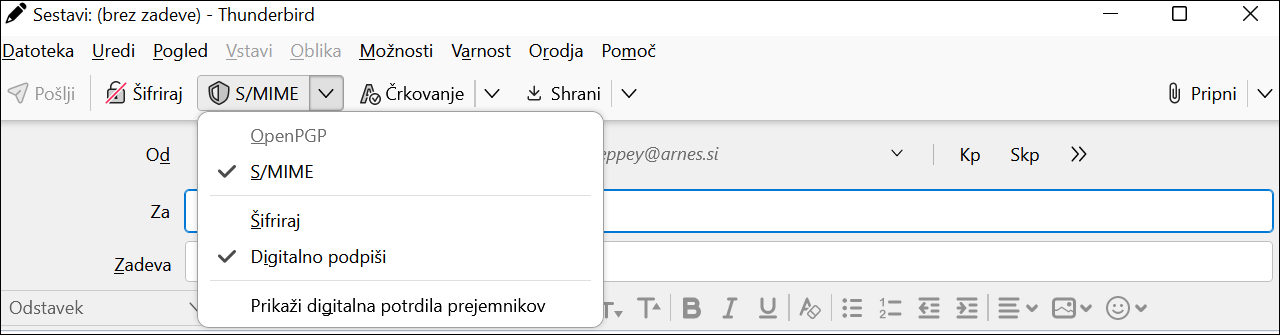Navodila prikazujejo kako v Thunderbird uvoziti certifikat in ga uporabiti za šifriranje in digitalno podpisovanje elektronske pošte.
Uporaba certifikata v Thunderbirdu
1.
Odprite nastavitve računa
2.
Odprite okno za upravljanje certifikatov
Izberite možnost Šifriranje od konca do konca in kliknite na Upravljanje potrdil S/MIME.
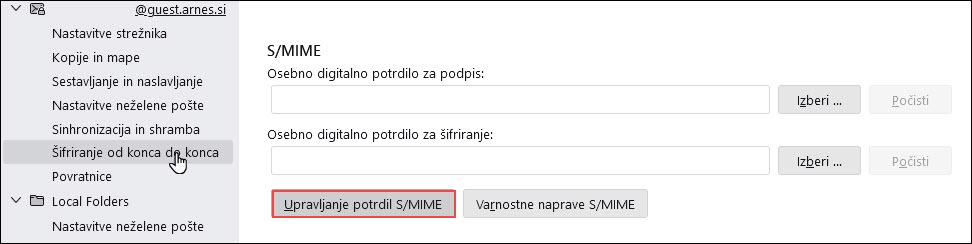
3.
Uvozite vaš certifikat
4.
Izberete ustreznega overitelja potrdil
5.
Uredite nastavitve zaupanja
Odpre se okno z nastavitvami, v katerem obkljukate možnost To digitalno potrdilo lahko predstavlja uporabnike e-pošte. Izbiro potrdite s klikom na V redu in zaprete okno.
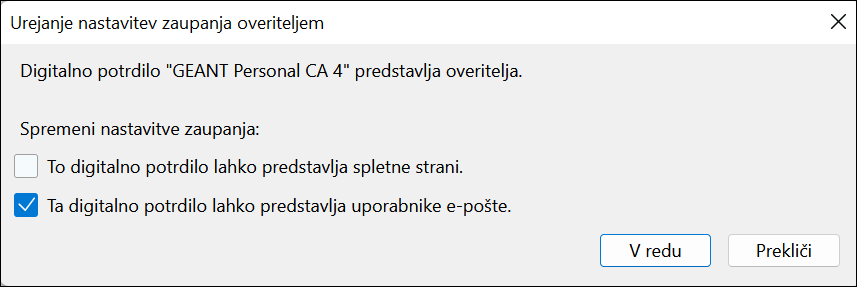
6.
Izberite certifikat
7.